用Iphone的人會常聽到JailBeak這個字,其實簡單的說就是利用第三方軟體把原來作業系統的些功能換掉或是打開,目前常見的JB有兩種,綠毒與綠雨。
在JB之前最好是備份一下SHSH。跟到itunes 裡備份 iphone , 這邊就不佔篇幅講這個了,
用綠毒JB的步驟如下:
1. 先到綠毒官網 這裡 抓 執行程式 (現在是RC4 ver)

2.執行 greenpois0n.exe 後畫面

3. 這邊是準備動作,
你要把 iphon4 插上USB線連PC , 然後iphone4先關機.
然後打開itunes , 後面可以方便觀察iphone4的狀態
接下來先大概講一下步驟4 :
4 主要要分成三個分解動作 ,
簡單說是 先後按iphone4的
POWER (2秒)–> POWER+HOME (10秒) –> HOME(15秒)
(當然比 Akira 鐵山靠 簡單多了 )
綠毒程式為了配合這三個分解動作 ,會有倒數數字在右邊SHOW出,順序是
數字 3,2,1(開始準備,不要按任何東西),
2,1 (看到 2 按 POWER)
10,9….1(看到10加上按HOME,POWER不放)
15,14,13…1(看到15,放掉POWER,HOME不要放)
最後15秒後放掉HOME, 就進入第五步了.
我建議 你不要想太複雜
你可以專注在三個數字上,做這三個動作.
3, 2, 1 準備過後 你立刻要注意三個數字 2 , 10 ,15 .
看到2 只按power
看到10 再加碼多按 HOME ,power不放開
看到15 放掉POWER 只留HOME,
倒數完了最後 放掉HOME
如果你Still 不懂我講的, 你可先偷跑第四步看看,所謂偷跑就是光按綠毒的prepare to jailbreak 按鈕讓它跑一遍, 注意 : 偷跑是不要對iphone4按任何東西,讓它插著USB靜靜的躺著,
看過一遍你就會懂得我講的步驟了.光按綠毒是不會影響iphone4的,看完,出現try again, 關掉綠毒,重開綠毒就可以了
4. 這邊真正要開始三種按鈕動作了.

按下Prepare to jailbreak 按鈕後 , 右邊會有數字倒數
看到倒數 3,2,1 不要管它 , 準備而已 .

這一行出現時 會同時馬上看到出現 2, 右手馬上按下 POWER

2秒後馬上看到出現 10 ,再多同時按一個 HOME (POWER還是按住)
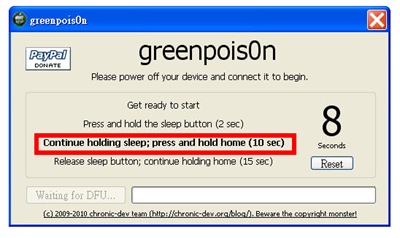
10秒倒數完, 看到出現 15 這時馬上放掉 POWER ( HOME還是一直要按到15秒完…其實應該用不到15秒, 就可以了.)

5.如果上述連續技成功 有兩個地方可以判讀出iphone的狀態 ,
綠毒成功會出show Jailbreak, 否則會show Try again.

iTunes會Show (如果你早JB前就打開itunes的話) 偵測到恢復模式中的iphone

看到這兩個訊息就表示你已經可以按左下方的 jailbreak 開始了
否則你就要Try again. 我試了兩次都成功 應該是很容易才對.
6.按下 Jailbreak ! 按鈕開始後 , Jailbreak會變成Jailbreaking, 綠毒程式會跑綠色的進度長條圖 ,
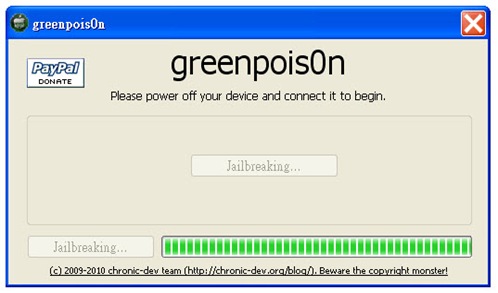
手機畫面會先變白色 –> 白蘋果 –> USB插頭的畫面 –> 一堆黑底白字的畫面(這邊比較久 大概兩分鐘吧)
靜靜等待.
最後手機會 再一次看到白蘋果, 就是在重新自動開機. ( 這邊已經可以喘口氣了)
再等個40秒就看到了正常的畫面 , 恭喜你 , JB大功告成.
基本上在第一步綠毒已經可以不用去看它了. 因為 iphone最後會自動Reboot 做到完.
後記:
也許你會奇怪JB後 什麼都沒變嘛 !
簡訊 圖片 通訊錄都在啊! 可是你仔細看 ,
會多了一個 loader 在桌面最後一頁,
多了這個loader , 是要用來安裝Cydia用的. 之前已經算JB完了,
Cydia 卻是日後安裝軟體的重要角色. 你只要點loader安裝它就好了.

安裝很快 它會問你要不要remove loader,我是按取消, 其實以後也可以remove,不過我想這不是重點, 然後會重開機.

再一次開機後會看到Cydia已經初步裝好了.
按下去第一次會重整 Reorganizing …..

另外Cydia會要求你update , 我選的是 Full Update,
之後還要Reboot 一次. Cydia就算真正更新完畢.
接下來應該是Cydia的事了.先談到此了.
JB 綠毒基本上第六步就是成功了. 其實真的很簡單也很快,但寫這篇卻很難很久, 哈哈
主要是 祝各位 Happy JB, 關於綠毒的使用討論 大家也可以在此繼續下去.
如果想要從 回覆模式 回到正常開機
按住HOME 跟 POWER(sleep) 大約17秒 就可以看到白蘋果(表示開機中),這時全放掉, 大約42秒 iphone就可以看到常見的鎖機畫面 ( 在XP下40秒可以先看到跳出一般常見的手機已連接畫面)



沒有留言:
張貼留言